Kako dodati šum slikama u Photoshopu CS6
Šum na slikama sastoji se od bilo kakve zrnatosti ili teksture koja se javlja. Filtri šuma, kao što je dodatak za Photoshop CS6 Add Noise, proizvode nasumične teksture i zrnatost na slici.
Važno je razumjeti rad s ključnim kadrovima i sekvencama animacije u programu Adobe Edge Animate kako biste ih mogli kreirati i uređivati kako biste radili što želite. Pregledajte sve dijelove Edge Animatea koji su vam potrebni za stvaranje ključnih kadrova i sekvenci animacije. Evo gdje zapravo stvarate te ključne kadrove i sekvence animacije — što se svodi na upoznavanje s ovim procesima:
Postavite element na pozornicu pomoću alata za crtanje ili uvozom slike.
Prebacite Pin tako da postane svijetloplava.
Kliknite i povucite ili Pin ili Playhead niz vremensku traku.
Količina prostora koja dijeli Pin od Playheada određuje duljinu vremena potrebnog animaciji da se odigra.
Kliknite i povucite element po pozornici, na primjer, pomaknite element iz gornjeg lijevog kuta prema dolje u donji desni kut.
Edge Animate dodaje trake označene bojama na vremensku traku.
Za pregled animacije kliknite Reproduciraj ili pritisnite razmaknicu.
Gdje postavite pribadaču i zaglavlje za reprodukciju na vremenskoj traci utječe na slijed animacije. Na primjer, možda se češete po glavi i pitate se zašto, kada reproducirate svoju animaciju, element ide od donjeg desnog kuta prema gornjem lijevom kutu umjesto obrnuto.
Da biste animirali naprijed – to jest, da bi se sekvenca animacije igrala u istom smjeru u kojem ste pomaknuli elemente na pozornici – morate pomaknuti Playhead dalje niz vremensku traku od Pin tako da vidite žutu traku sa strelicama (kao što je prikazano).
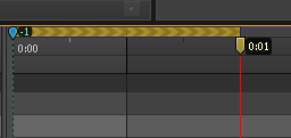
Animiranje naprijed pomicanjem Playheada niz vremensku traku.
Ako želite da se vaša animacija pojavljuje u slijedu unatrag u odnosu na smjer u kojem pomičete element na pozornici, tada pomaknite pribadač dalje niz vremensku traku od zaglavlja reprodukcije: vidite plavu traku sa strelicama, kao što je prikazano.
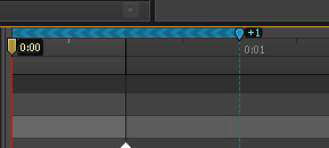
Animiranje unatrag pomicanjem pina niz vremensku traku.
Adobe Edge Animate CC pun je tipkovničkih prečaca. Jedan od njih je Shift+P, koji mijenja smjer vašeg vremenskog raspona od plave do narančaste (ili obrnuto). Ovo je korisno kada shvatite da želite reproducirati sekvencu animacije u suprotnom smjeru.
Šum na slikama sastoji se od bilo kakve zrnatosti ili teksture koja se javlja. Filtri šuma, kao što je dodatak za Photoshop CS6 Add Noise, proizvode nasumične teksture i zrnatost na slici.
Saznajte kako koristiti Adobe Illustrator CC za izradu neobičnih oblika teksta. Uzmite u obzir nove tehnike za prilagodbu teksta u različitim oblicima.
Naučite kako uvesti fotografije koje se već nalaze na vašem tvrdom disku, kao i nove fotografije iz memorijskih kartica u Adobe Lightroom Classic.
Jednostavan i praktičan način za stvaranje redaka i stupaca teksta pomoću opcija vrste područja u Adobe Creative Suite (Adobe CS5) Illustrator. Ova značajka omogućuje fleksibilno oblikovanje teksta.
Otkrijte kako očistiti crtano skeniranje u Adobe Photoshop CS6 koristeći npr. Threshold alat. Uklonite pozadinske boje i artefakte za savršene crno-bijele slike.
Kada uređujete fotografije i portrete u Photoshopu CC, ispravite efekt crvenih očiju s lakoćom. Ovaj vodič pruža korak po korak upute za učinkovito korištenje alata za ispravanje crvenih očiju.
Otkrijte kako spremiti svoj Adobe Illustrator CS6 dokument u PDF format sa detaljnim koracima i savjetima. Sačuvajte svoje radove i olakšajte dijeljenje s drugima uz PDF format.
Rješavanje rezolucije slike u Photoshopu je ključno za kvalitetu ispisa. U ovom članku pružamo korisne informacije o promjeni razlučivosti slike i savjetima za optimizaciju.
Naučite kako primijeniti transparentnost na SVG grafiku u Illustratoru. Istražite kako ispisati SVG-ove s prozirnom pozadinom i primijeniti efekte transparentnosti.
Nakon što uvezete svoje slike u Adobe XD, nemate veliku kontrolu nad uređivanjem, ali možete mijenjati veličinu i rotirati slike baš kao i bilo koji drugi oblik. Također možete jednostavno zaokružiti kutove uvezene slike pomoću kutnih widgeta. Maskiranje vaših slika Definiranjem zatvorenog oblika […]







